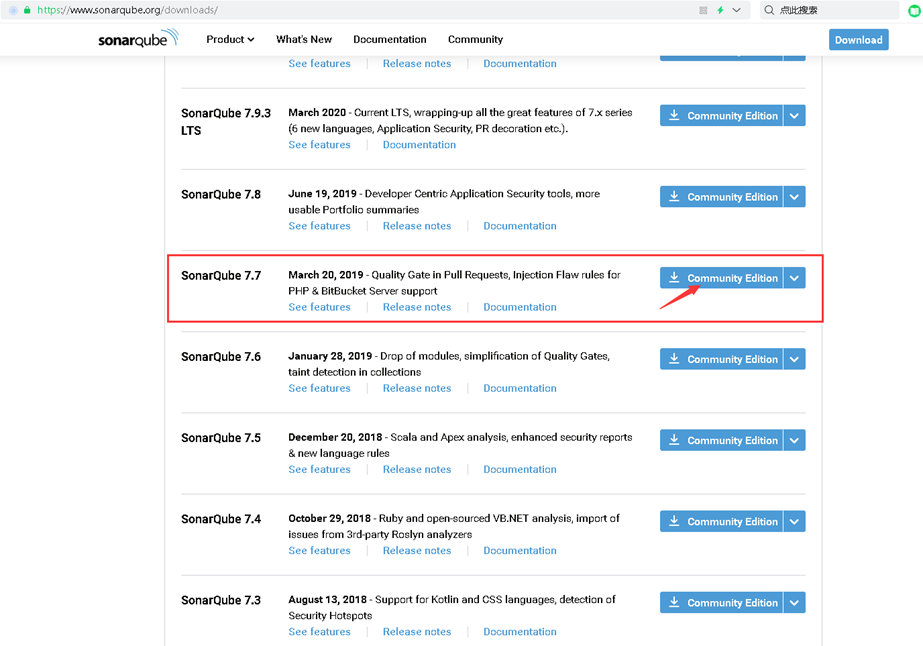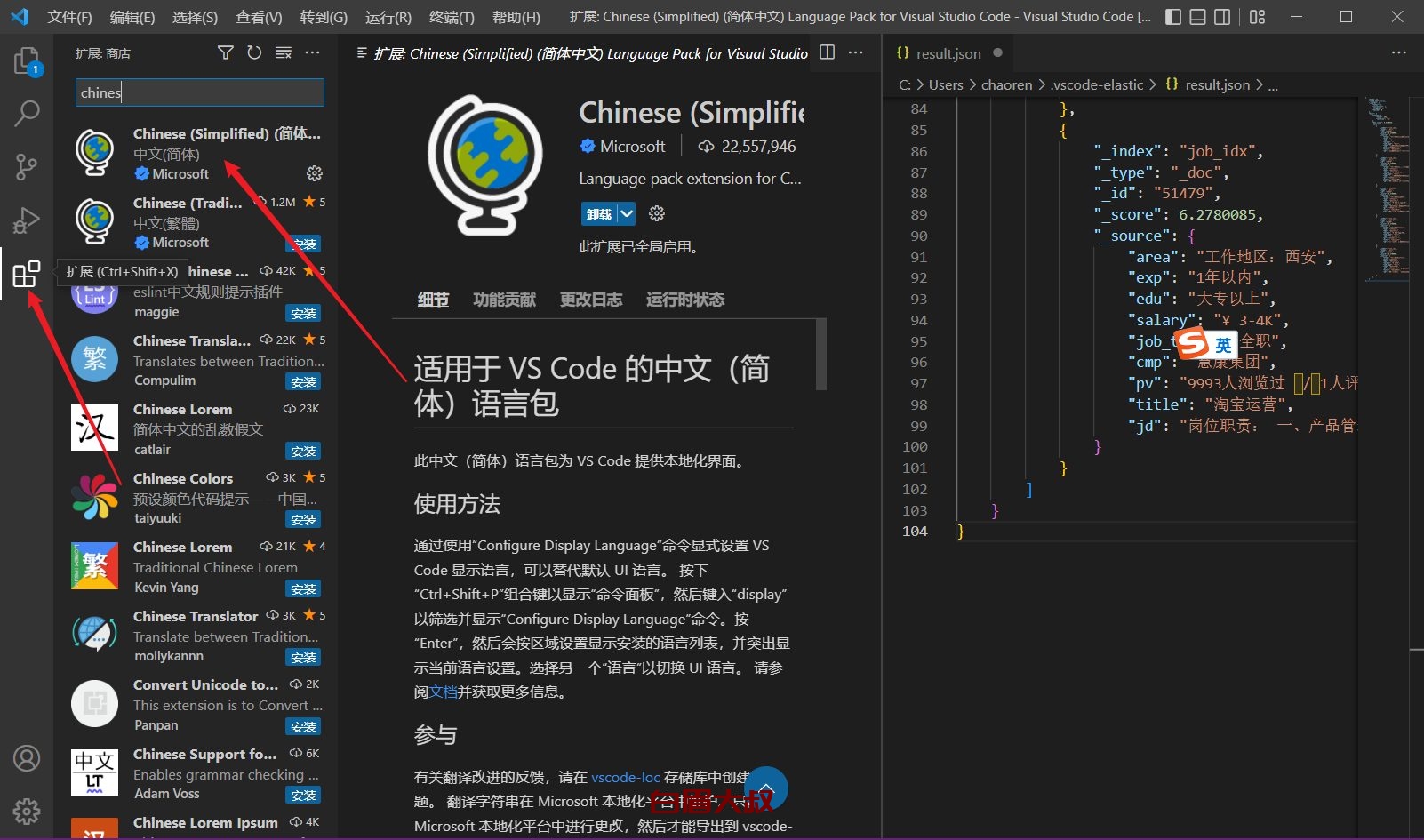本文最后更新于 2024-06-29,文章可能存在过时内容,如有过时内容欢迎留言或者联系我进行反馈。
前言 {#%E5%89%8D%E8%A8%80}
本教程基于绿联的NAS设备DX4600 Pro 的docker功能进行搭建。
简介 {#%E7%AE%80%E4%BB%8B}
Twikoo是一个轻量、安全、简洁且强大的静态网站评论系统。Twikoo 使用腾讯云开发(CloudBase)作为后端,所有评论数据存储在腾讯云数据库中,可以确保评论数据的安全性和稳定性。
这个评论系统的主要特性包括:
-
完全客户端运行,无需额外服务器或数据库。
-
提供垃圾评论过滤和自动审核功能,保护网站的安全。
-
支持 Markdown 语法,用户可以方便地使用 Markdown 语法进行评论。
-
提供邮箱通知功能,当有新的评论或回复时,可以发送邮件通知网站管理员和被回复者。
-
支持多语言界面,可以根据用户的语言设置自动显示对应的语言。
-
提供完善的后台管理功能,网站管理员可以方便地管理评论和设置评论系统。
总的来说,Twikoo 是一个理想的静态网站评论系统解决方案,特别适合需要一个简单、安全、易于管理的评论系统的静态网站使用。
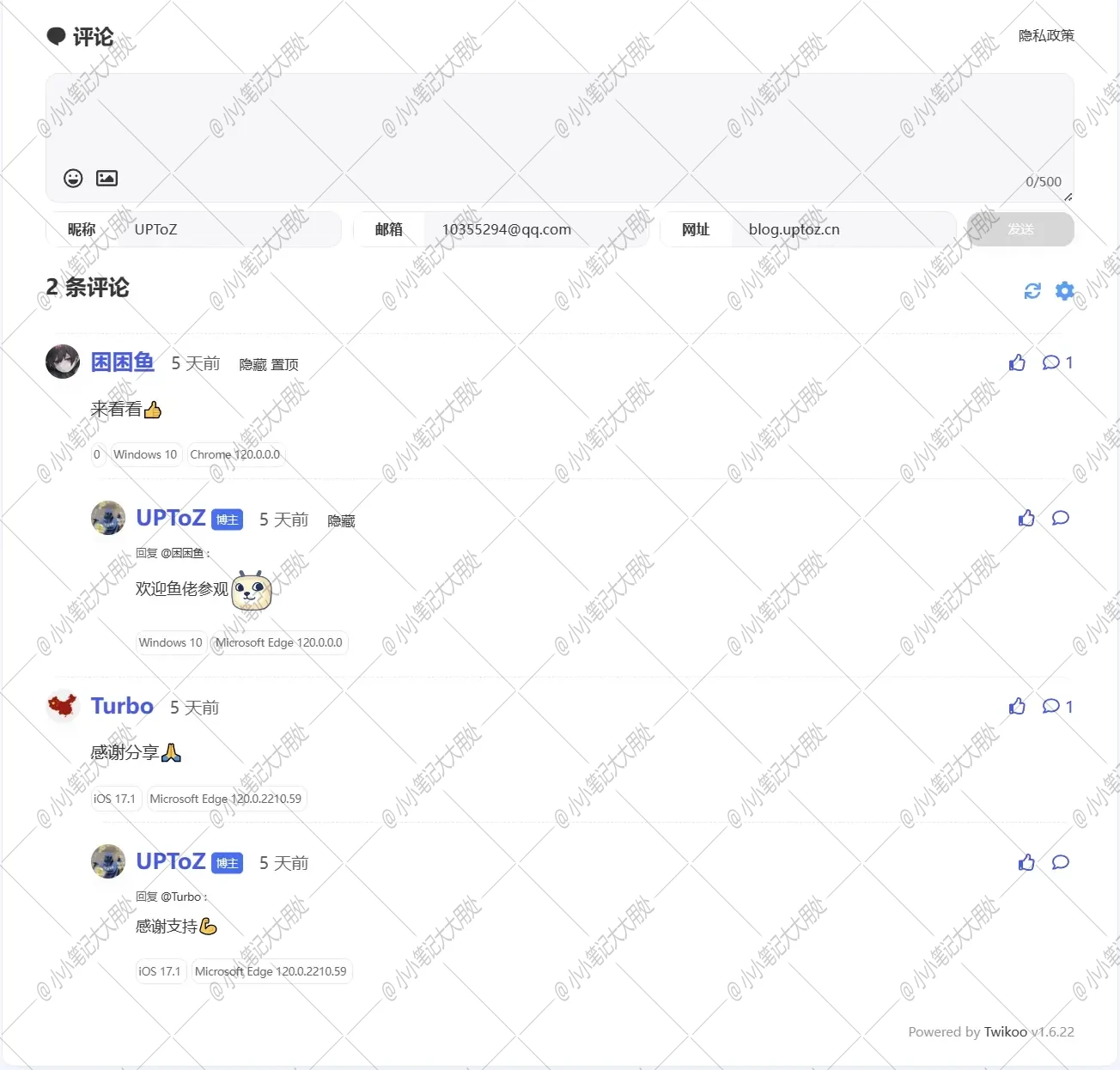
部署 {#%E9%83%A8%E7%BD%B2}
-
打开Docker管理器,在"镜像管理"中选择"镜像仓库",在右上角进行搜索"
imaegoo/twikoo",找到如下图所示的镜像进行下载。
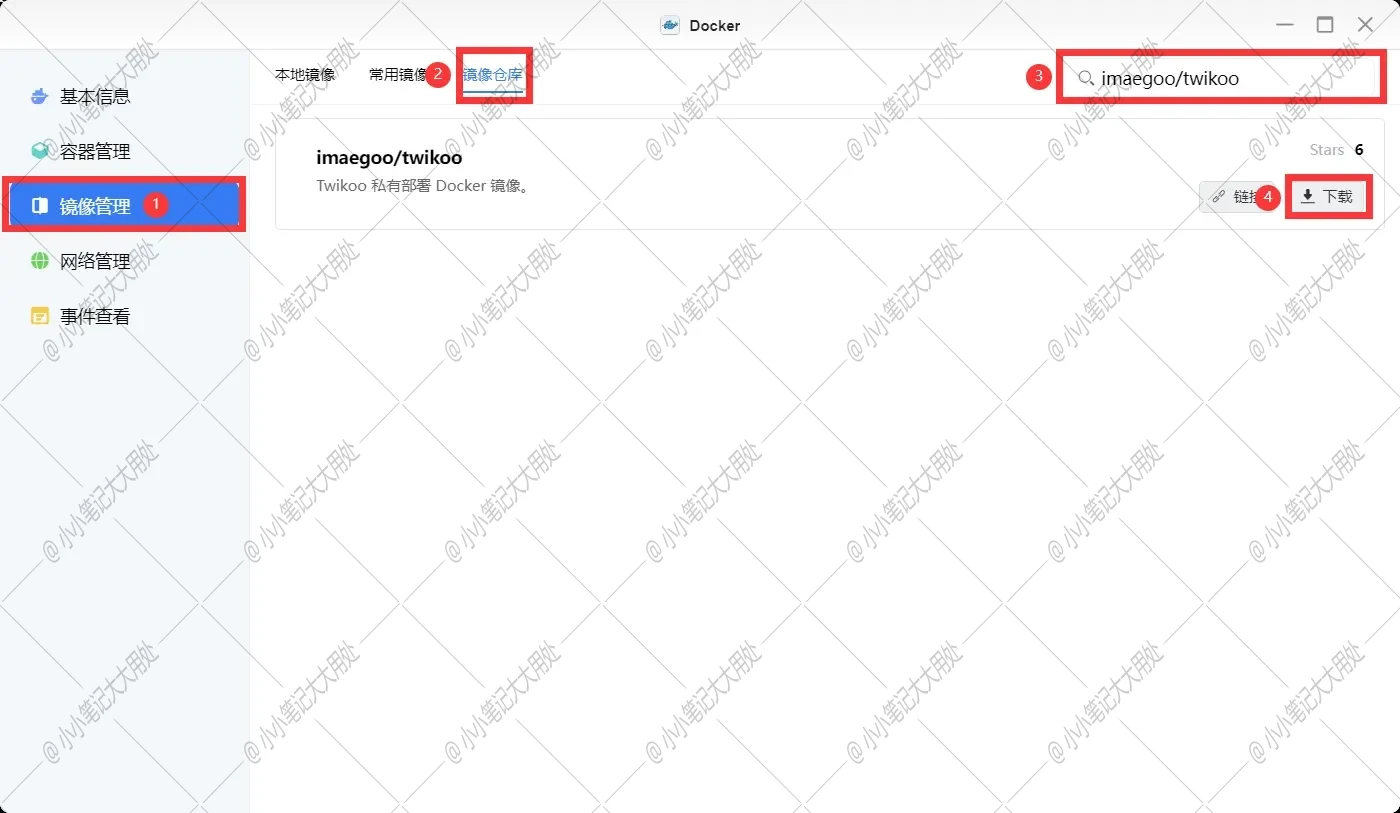
-
下载完成以后,在"本地镜像"中找到它,点击"创建容器"。
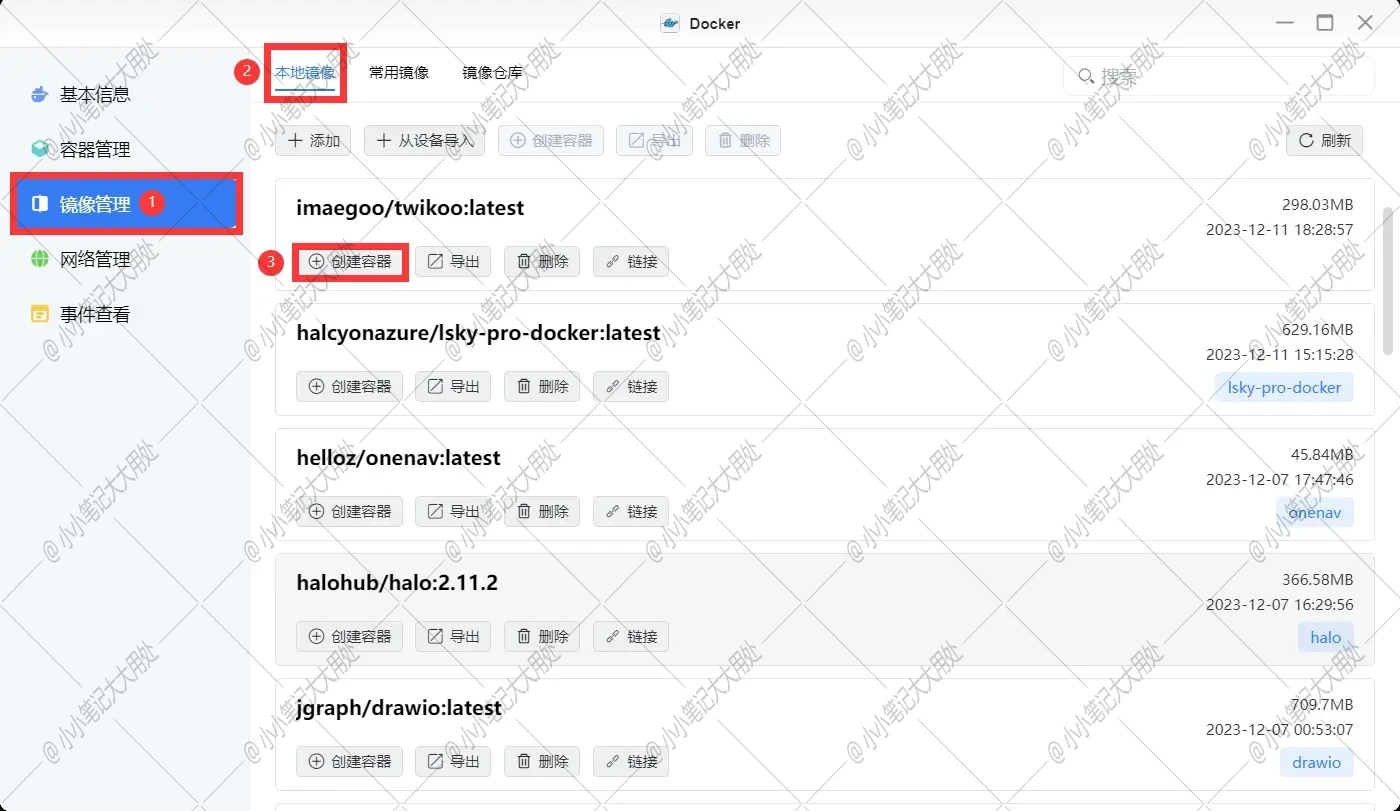
-
勾选"创建后启动容器",然后直接点击"下一步"。
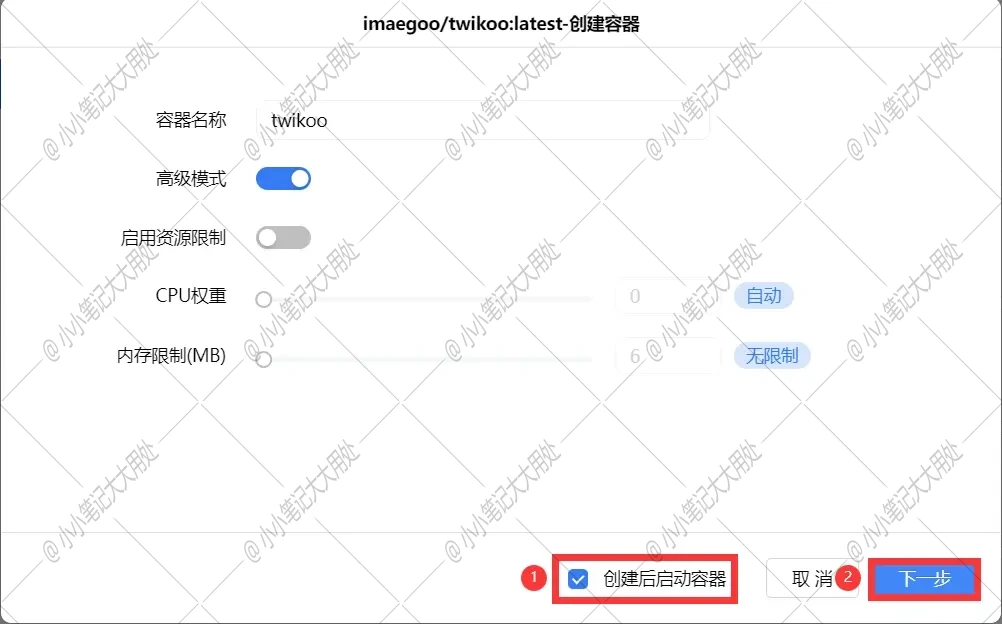
-
将"基础设置"中的重启策略配置成"容器退出时总是重启容器"
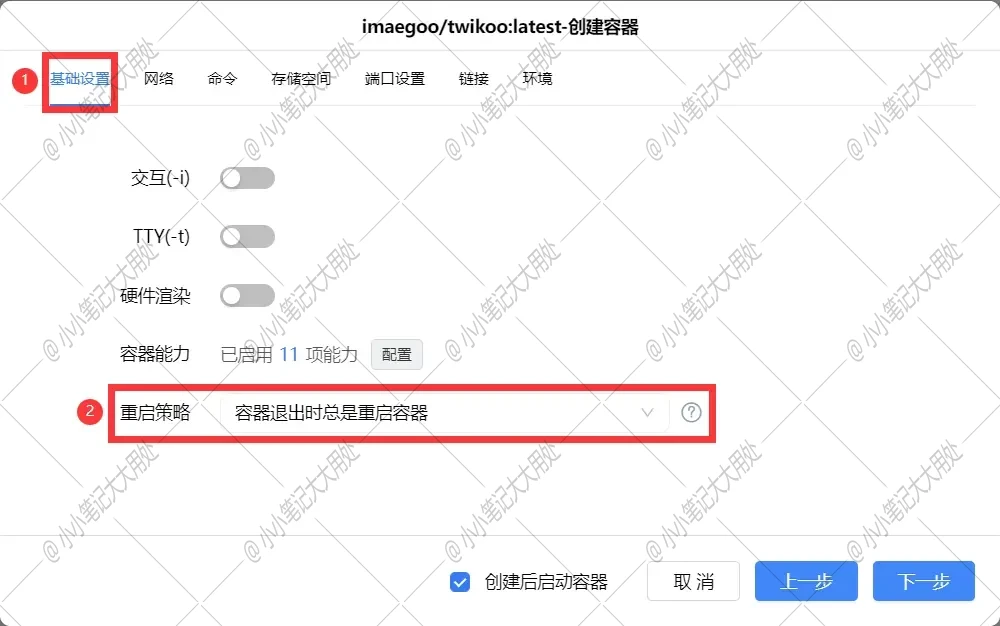
-
在NAS中创建一个目录,用于保存Twikoo的配置和我们的数据,在"存储空间"内与容器的
/app/data目录建立映射,并配置为"读写"类型。
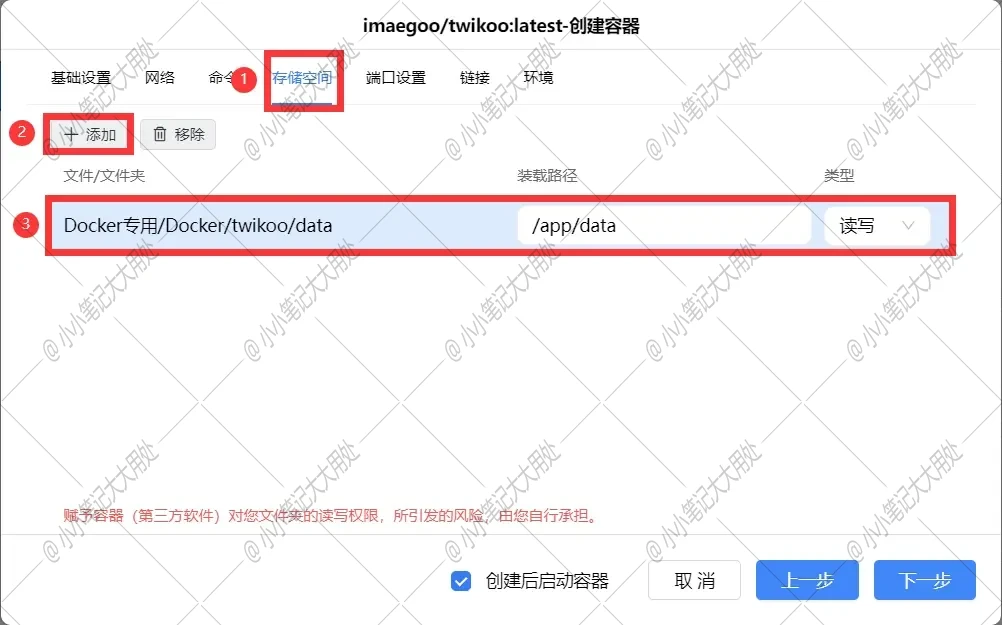
-
在"端口设置"中进行端口配置,"本地端口"指的是我们实际访问时要用到的端口,可以根据自己喜好进行配置,只要不与其他服务的端口有冲突就行。
此处演示时使用的是"自动"端口,如不清楚端口是否被占用则默认自动即可。
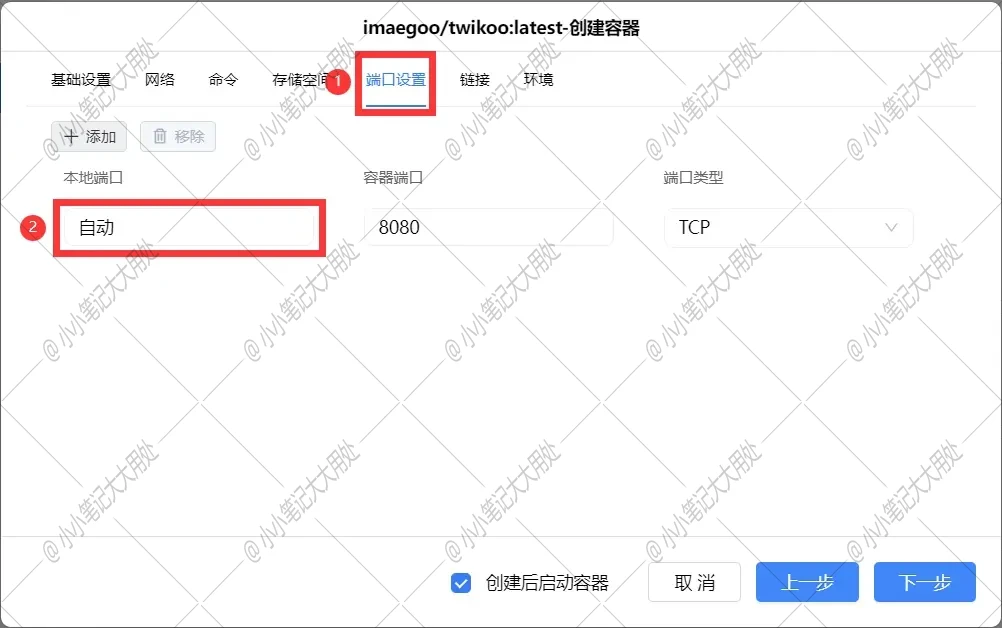
-
在"环境"中,点击"添加",增加一行,名称:
TWIKOO_THROTTLE,值:1000,然后直接点击"下一步"。

-
完成以上步骤后,检查一下,确认无误后直接点击"完成"
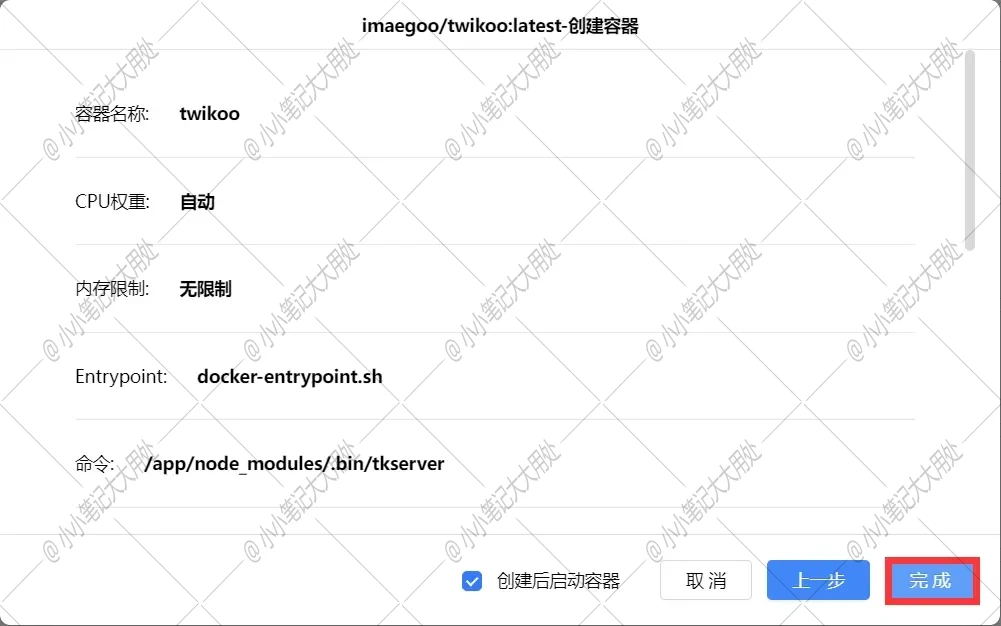
-
在"容器管理"中找到刚创建好的容器,点击"详情"。
演示时与"容器端口"绑定的"本地端口"使用的是自动,如果你不是使用的自动,可以忽略此步骤,直接在浏览器中输入你的ip和你自定义的本地端口进行访问即可。
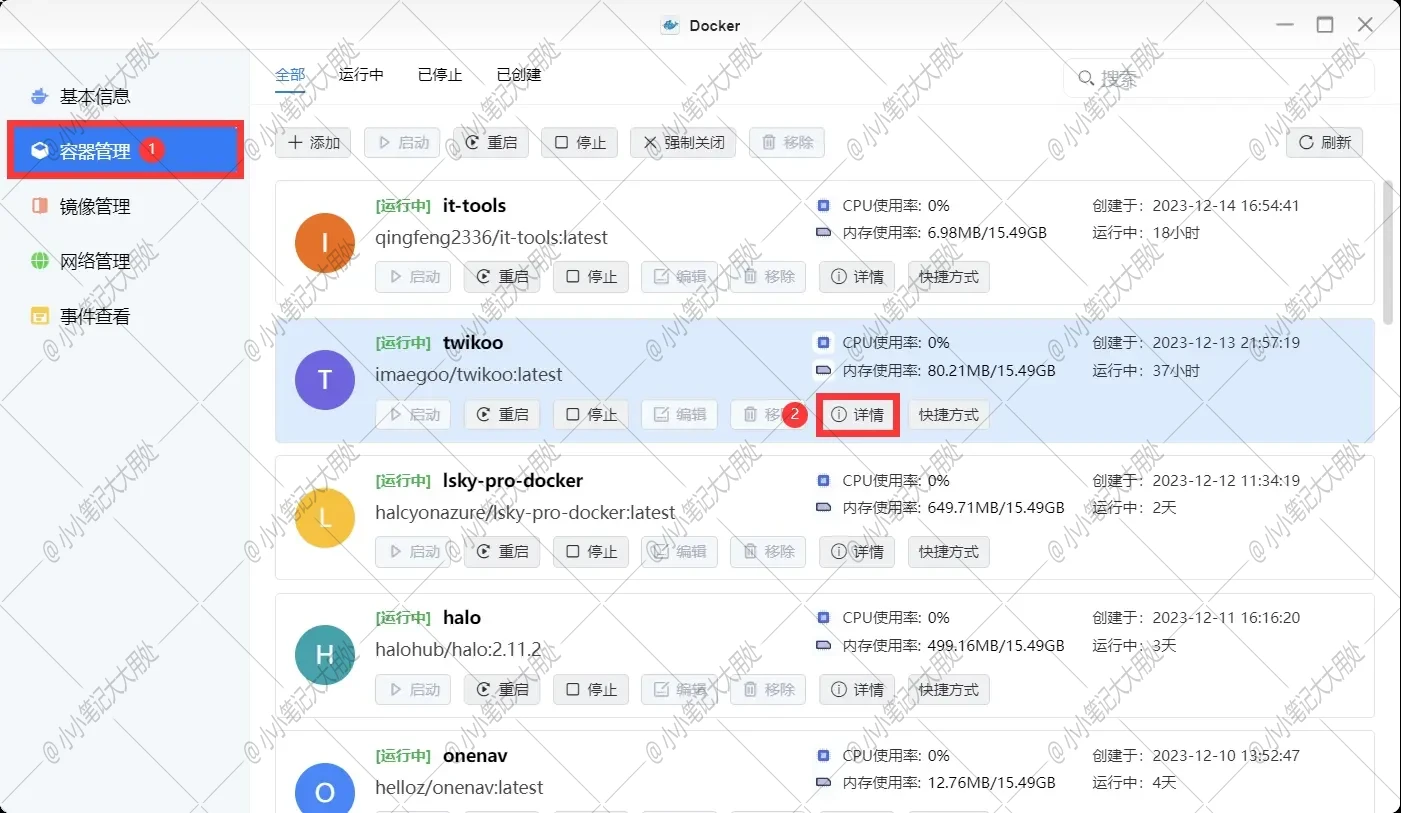
-
点击"端口",点击下图所示链接即可打开我们部署好的Twikoo。
演示时与"容器端口"绑定的"本地端口"使用的是自动,如果你不是使用的自动,可以忽略此步骤,直接在浏览器中输入你的ip和你自定义的本地端口进行访问即可。
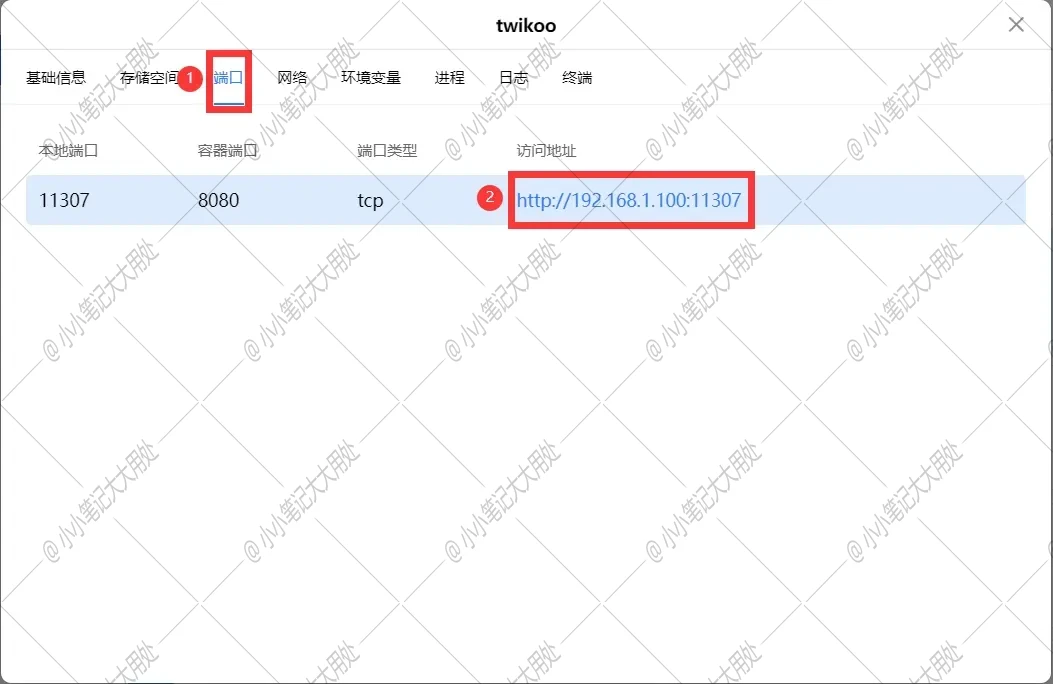
-
打开链接后,显示下图所示即表示搭建成功。
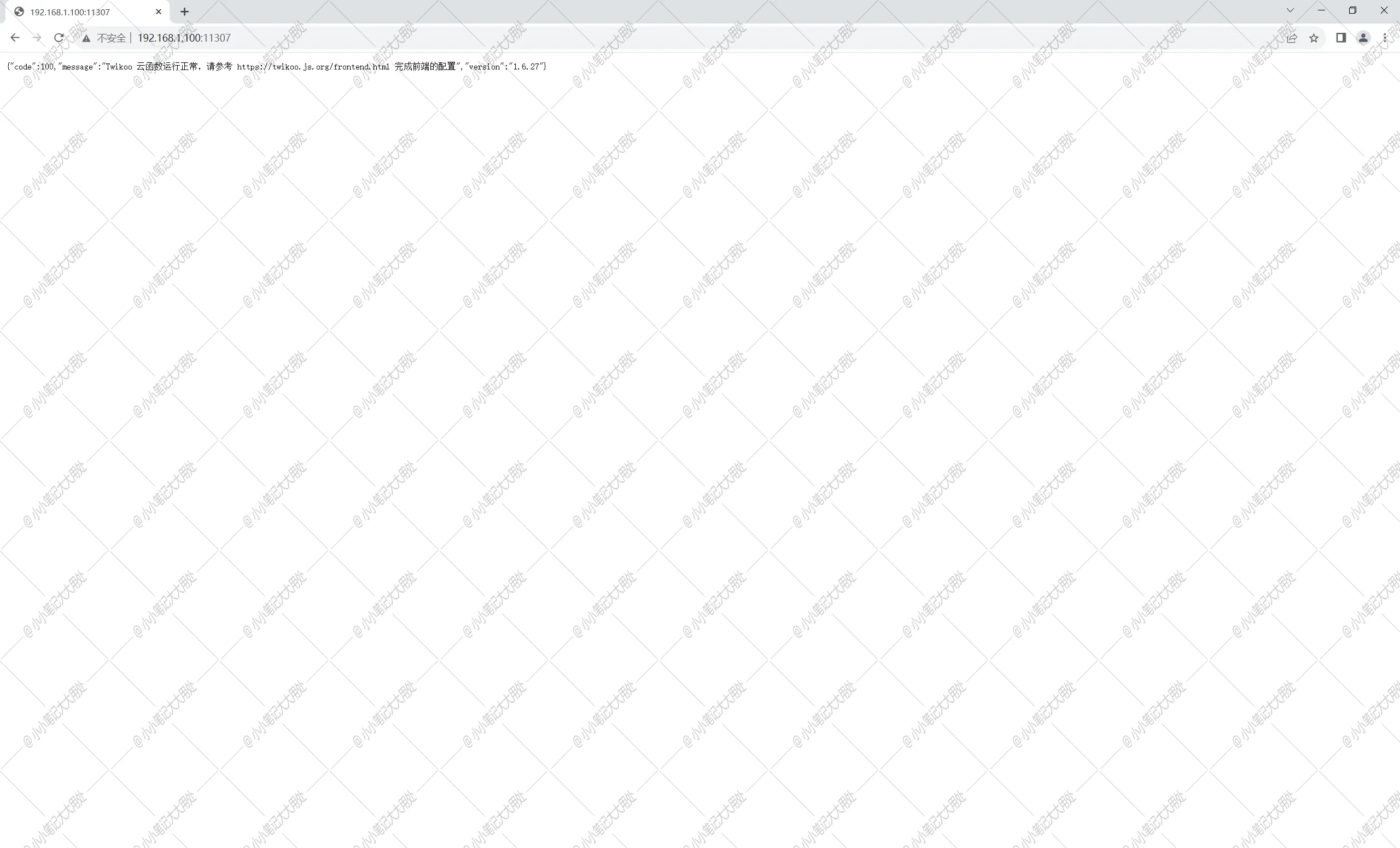
使用 {#%E4%BD%BF%E7%94%A8}
请参考官方文档Twikoo Doc(https://twikoo.js.org/intro.html)
 51工具盒子
51工具盒子